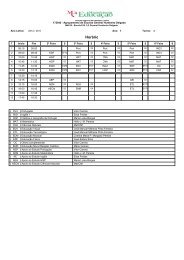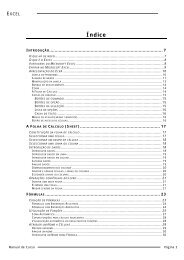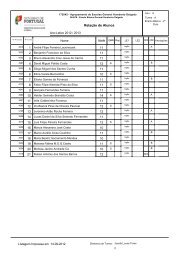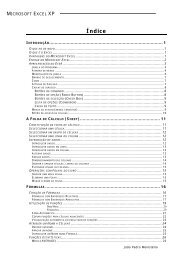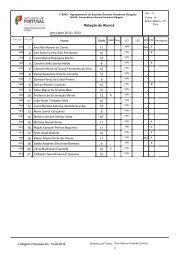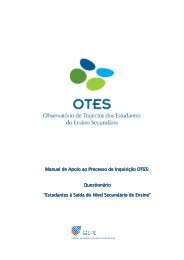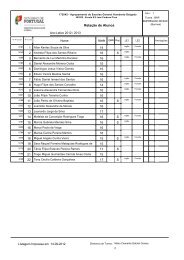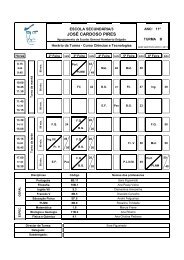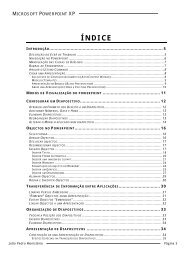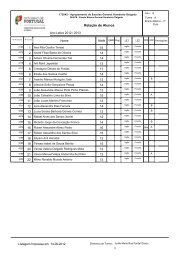Manual Starboard do Professor - Moodle da ESJCP
Manual Starboard do Professor - Moodle da ESJCP
Manual Starboard do Professor - Moodle da ESJCP
You also want an ePaper? Increase the reach of your titles
YUMPU automatically turns print PDFs into web optimized ePapers that Google loves.
Centro de Formação de Penalva e Azurara<br />
Guar<strong>da</strong>r/Imprimir<br />
Guar<strong>da</strong>r Da<strong>do</strong>s<br />
Guar<strong>da</strong> <strong>da</strong><strong>do</strong>s de linha para que estejam disponíveis quan<strong>do</strong> forem necessários.<br />
Para guar<strong>da</strong>r <strong>da</strong><strong>do</strong>s ao sair<br />
Os conteú<strong>do</strong>s <strong>da</strong>s notas ou os <strong>do</strong>cumentos abertos para serem explora<strong>do</strong>s são guar<strong>da</strong><strong>do</strong>s como <strong>da</strong><strong>do</strong>s no<br />
Arquivo.<br />
Para guar<strong>da</strong>r <strong>da</strong><strong>do</strong>s introduzi<strong>do</strong>s:<br />
1. Carregue no botão [StarBoard] na Barra de Ferramentas e seleccione [Sair].<br />
1. Aparecerá nessa altura a caixa [Confirmação]. Introduza o título e o proprietário <strong>do</strong>s <strong>da</strong><strong>do</strong>s e<br />
seleccione [Guar<strong>da</strong>r].<br />
Para guar<strong>da</strong>r <strong>da</strong><strong>do</strong>s escritos no Ecrã <strong>do</strong> PC ou durante um filme<br />
Os <strong>da</strong><strong>do</strong>s escritos no Ecrã <strong>do</strong> PC ou durante a reprodução de um filme são guar<strong>da</strong><strong>do</strong>s automaticamente.<br />
Os <strong>da</strong><strong>do</strong>s de memoran<strong>do</strong> temporários como estes têm de ser carrega<strong>do</strong>s para uma nota para serem<br />
guar<strong>da</strong><strong>do</strong>s.<br />
Para carregar <strong>da</strong><strong>do</strong>s de memoran<strong>do</strong> para uma nota:<br />
1. Entre no Ecrã <strong>do</strong> PC ou ecrã de repetição de filme em que os <strong>da</strong><strong>do</strong>s foram escritos.<br />
2. Carregue no botão [StarBoard] na [Barra de Ferramentas], e depois carregue em [Documentos]<br />
> [Capturar Ecrã].<br />
3. O memoran<strong>do</strong> e o ecrã de fun<strong>do</strong> são adiciona<strong>do</strong>s ao fim <strong>da</strong> nota como uma nova página.<br />
Para guar<strong>da</strong>r <strong>da</strong><strong>do</strong>s durante a edição<br />
Os conteú<strong>do</strong>s <strong>da</strong>s notas ou <strong>do</strong>cumentos abertos no mo<strong>do</strong> de exploração podem ser guar<strong>da</strong><strong>do</strong>s durante a<br />
edição.<br />
Prima o botão [StarBoard] na [Barra de ferramentas], depois prima [Documentos] -> [Guar<strong>da</strong>r].<br />
Para guar<strong>da</strong>r <strong>da</strong><strong>do</strong>s edita<strong>do</strong>s como ficheiro<br />
1. Carregue no botão [StarBoard] na [Barra de Ferramentas], e depois carregue em [Ver] -> [Lista<br />
de Páginas]<br />
2. Carregue em [Guar<strong>da</strong>r] e depois em [Exportar para Ficheiro] no menu. Pode guar<strong>da</strong>r os <strong>da</strong><strong>do</strong>s<br />
num ficheiro html, .pdf ou yar. Seleccione [Guar<strong>da</strong>r] para substituir um ficheiro yar que tenha<br />
si<strong>do</strong> guar<strong>da</strong><strong>do</strong> anteriormente. Para guar<strong>da</strong>r uma única página como imagem fixa, seleccione<br />
[Exportar página selecciona<strong>da</strong> como imagem].<br />
36